Работа с кодом в Visual Basic.
Visual Basic постоянно следит за красивостью
кода.
Т.к. Visual Basic не различает большие и маленькие буквы, он будет постоянно корректировать имена переменных и функций в коде программы, чтобы они выглядели именно так, как указано в их определении.
Например, если вы объявите переменную
Dim myVar As String
а затем в коде программы введёте:
MYVAR = "VB"
то после того, как курсор редактирования перейдет на следующую (или просто другую) строчку, VB изменит код следующим образом:
myVar = "VB"
имя переменной всегда будет написано так, как определено в операторе Dim

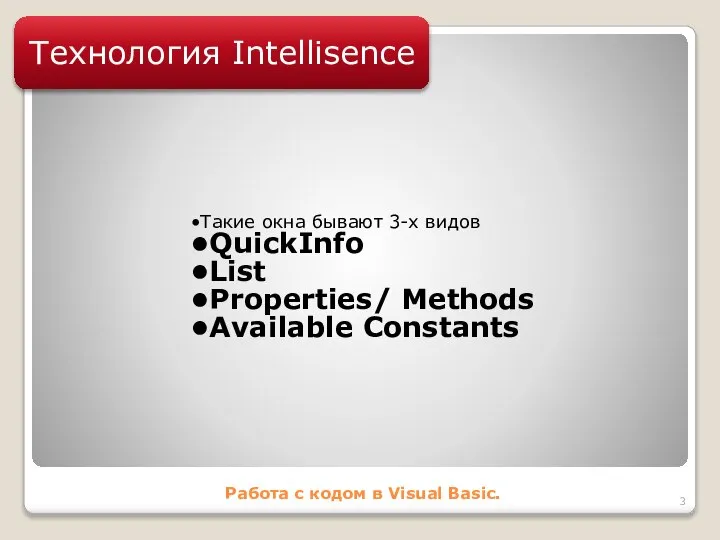
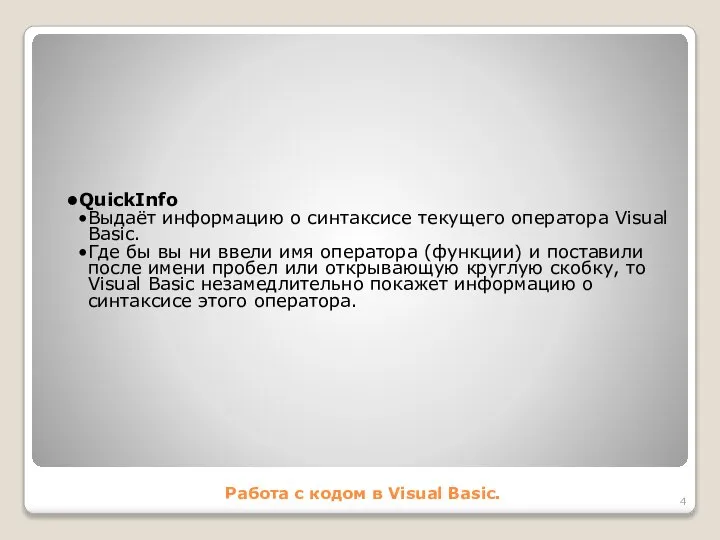
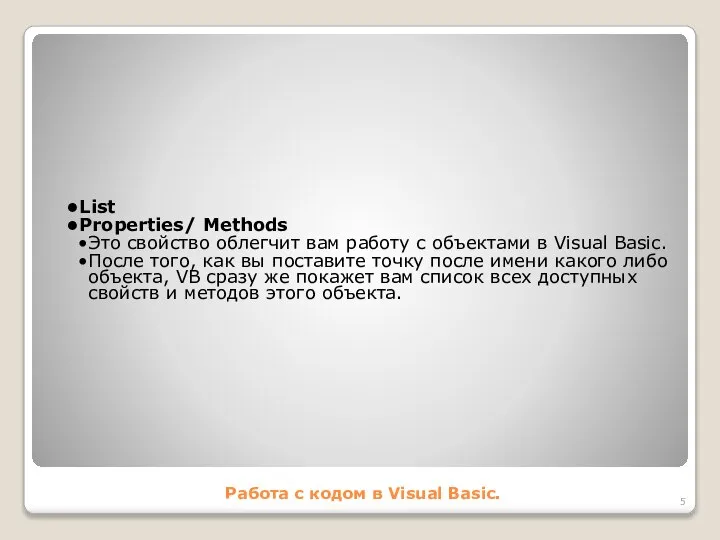
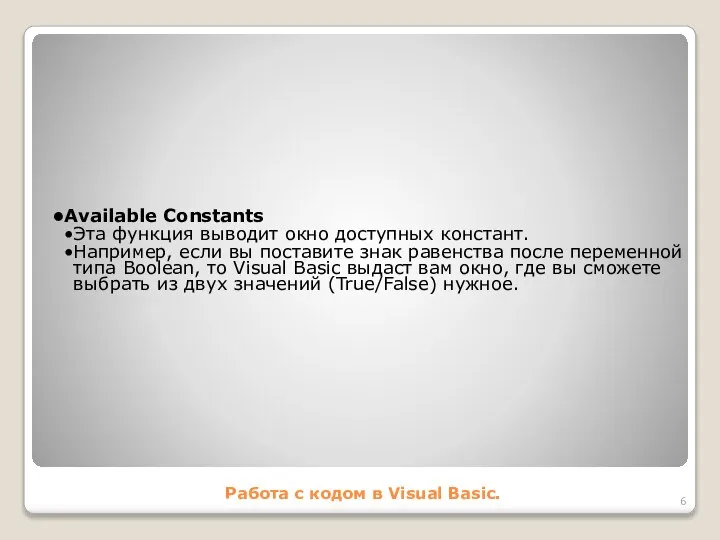
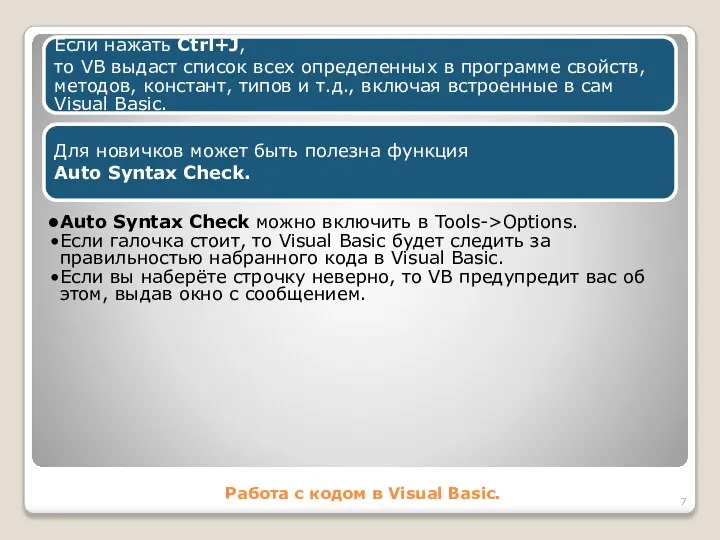
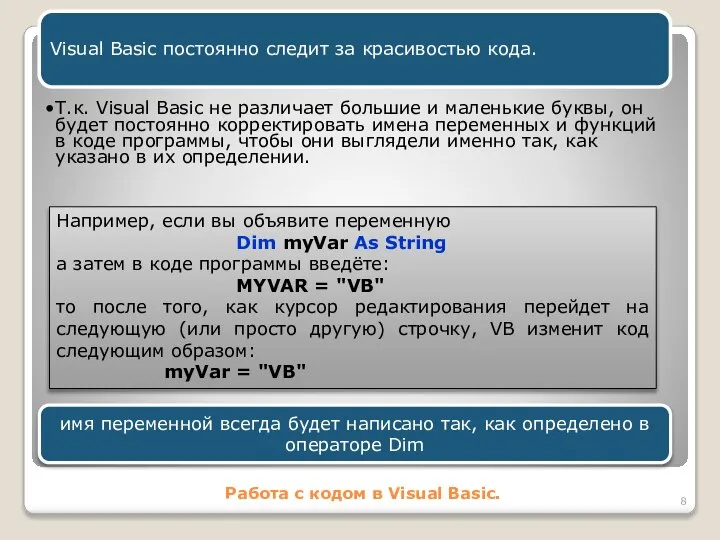
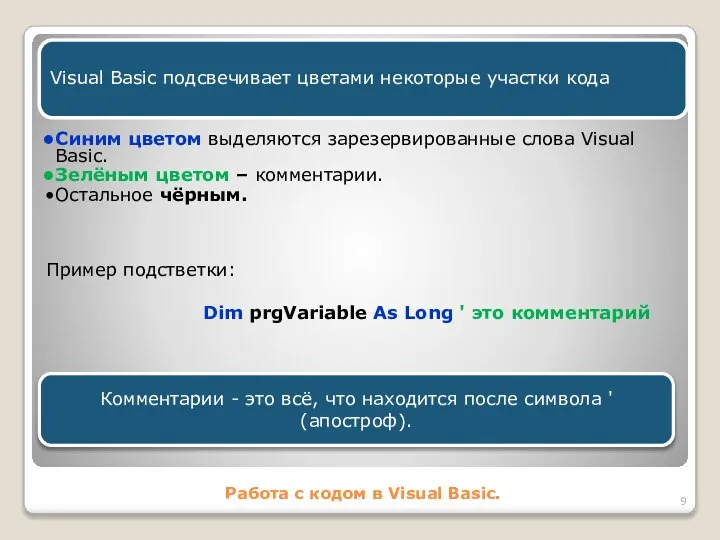
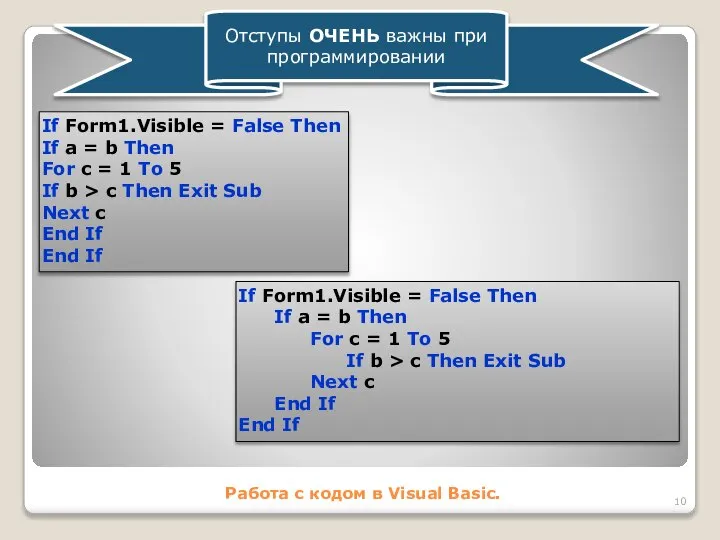
 Субъекты рынка ресурсов
Субъекты рынка ресурсов  Современный мировой рынок, его структура и конъюнктура
Современный мировой рынок, его структура и конъюнктура Обследование и дефекты железобетонных конструкций и панельных зданий
Обследование и дефекты железобетонных конструкций и панельных зданий Презентация Предпосылки вступления КР в ТС условиях функционирования ЕЭП.
Презентация Предпосылки вступления КР в ТС условиях функционирования ЕЭП. Конечные автоматы. (Лекция 5)
Конечные автоматы. (Лекция 5) ЧТО ТАКОЕ
ЧТО ТАКОЕ Выполнила студентка Данилова Т.Н. Худ-граф, 3 курс
Выполнила студентка Данилова Т.Н. Худ-граф, 3 курс Мозговое кровообращение
Мозговое кровообращение  Алгоритмы управления систем синхронного электропривода
Алгоритмы управления систем синхронного электропривода Презентация на тему "Основная образовательная программа" - скачать презентации по Педагогике
Презентация на тему "Основная образовательная программа" - скачать презентации по Педагогике Школа № 48
Школа № 48 „Nie rusz, co nie twoje!”. Rzecz o siódmym przykazaniu
„Nie rusz, co nie twoje!”. Rzecz o siódmym przykazaniu .Системное управление развитием ОУ
.Системное управление развитием ОУ Ð_Ð_Ð_ Ð_13 (движение по окÑ_Ñ_жноÑ_Ñ_и).ppt (1)
Ð_Ð_Ð_ Ð_13 (движение по окÑ_Ñ_жноÑ_Ñ_и).ppt (1) Marriage in Russia and Spain
Marriage in Russia and Spain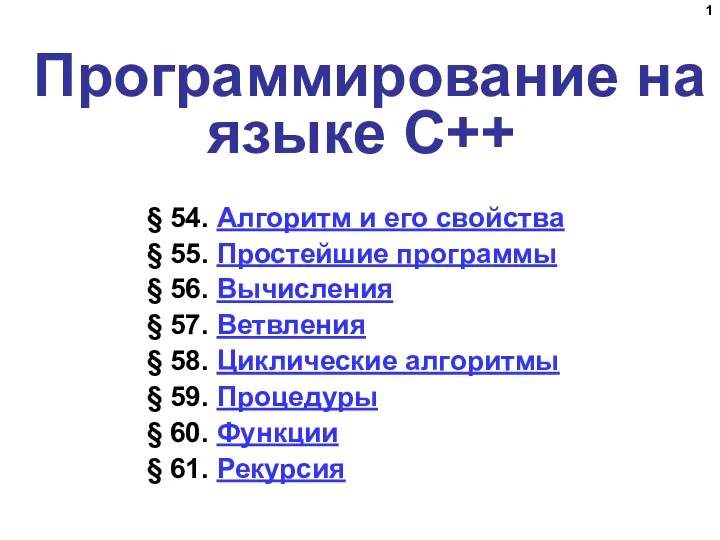 Программирование на языке C++
Программирование на языке C++ Социально-экономическое развитие Туркменистана Нечаева Анастасия, Юрлова Виктория, ДС.02
Социально-экономическое развитие Туркменистана Нечаева Анастасия, Юрлова Виктория, ДС.02 Психологические основы отбора в спорте
Психологические основы отбора в спорте Реквизиты. Избранные объекты. Как посчитать напольные покрытия. (Лекция 7)
Реквизиты. Избранные объекты. Как посчитать напольные покрытия. (Лекция 7) Становление исторического жанра в русской живописи 18 века. 2 часть
Становление исторического жанра в русской живописи 18 века. 2 часть Презентация "Безопасность труда" - скачать презентации по Экономике
Презентация "Безопасность труда" - скачать презентации по Экономике Военно-полевые сборы
Военно-полевые сборы بخش مسابقه ای طراحان کسب و کار جشنواره ملی فنآفرینی شیخبهایی
بخش مسابقه ای طراحان کسب و کار جشنواره ملی فنآفرینی شیخبهایی классификация валютных рынков. Особенности функционирования рынка FOREX
классификация валютных рынков. Особенности функционирования рынка FOREX My Idol Cristiano Ronaldo dos Santos Aveiro
My Idol Cristiano Ronaldo dos Santos Aveiro Организация работ по диагностированию, техническому обслуживанию автомобиля Renault Logan. Ремонт системы освещения
Организация работ по диагностированию, техническому обслуживанию автомобиля Renault Logan. Ремонт системы освещения Тренинг ФТД Мировая экономика 1. На основе данных МВФ (imf.org) проанализируйте макроэкономические показатели стран. 2. Выберите ч
Тренинг ФТД Мировая экономика 1. На основе данных МВФ (imf.org) проанализируйте макроэкономические показатели стран. 2. Выберите ч Влияние СМИ на поведение младших школьников Выполнили: Вахова Катя, Вахова Саша Руководитель: Журидова Л.М.
Влияние СМИ на поведение младших школьников Выполнили: Вахова Катя, Вахова Саша Руководитель: Журидова Л.М.